Se usi Apple CarPlay con il tuo iPhone, ti starai chiedendo come cambiare l’ordine delle icone sullo schermo di infotainment della tua auto. La soluzione è nascosta nell’app Impostazioni: ti guideremo attraverso come configurarla.
In questo momento, puoi personalizzare CarPlay solo sul tuo iPhone, non sul touch screen della tua auto. Questo per impedirti di avere un incidente perché stai scherzando con il touch screen. Inoltre, puoi personalizzare CarPlay solo dopo aver collegato il tuo iPhone a un veicolo che lo supporta.
Per iniziare, tocca l’icona a forma di ingranaggio sul tuo iPhone per aprire “Impostazioni”.
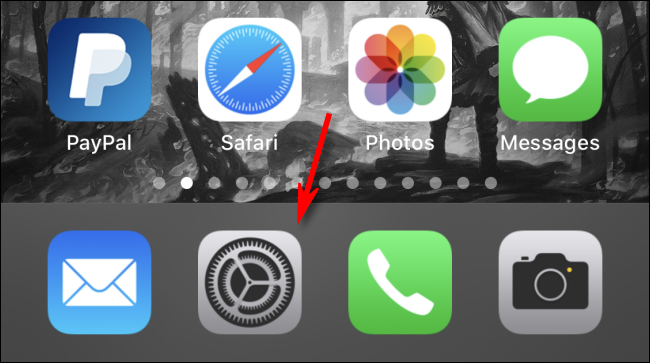
Scorri verso il basso e tocca “Generale”.
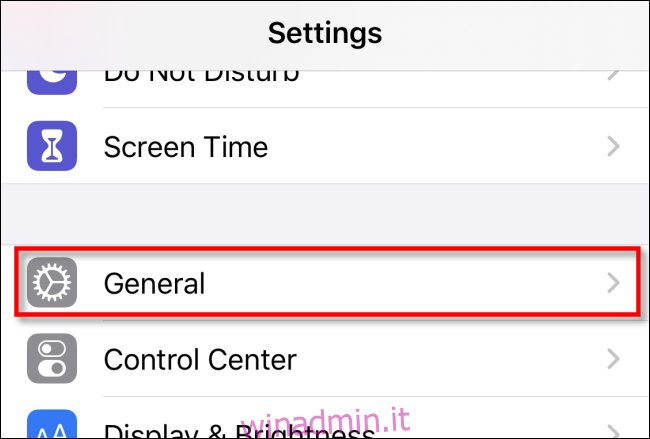
Tocca “CarPlay”.
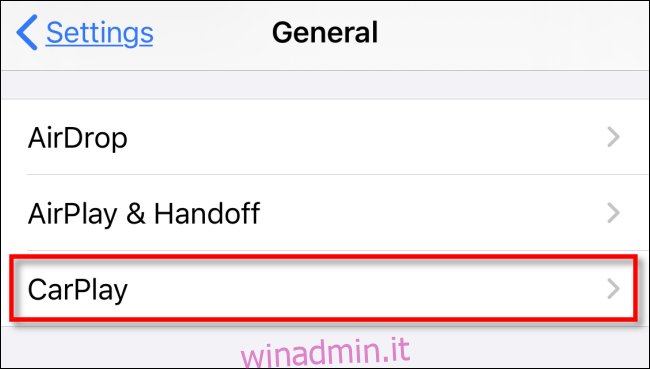
Nella schermata successiva, tocca il veicolo per il quale desideri configurare il display di CarPlay. Ciascun veicolo elencato può supportare la propria configurazione di icone. Se il veicolo che desideri non è nell’elenco (ed è compatibile con CarPlay), dovrai prima collegare il tuo iPhone ad esso.
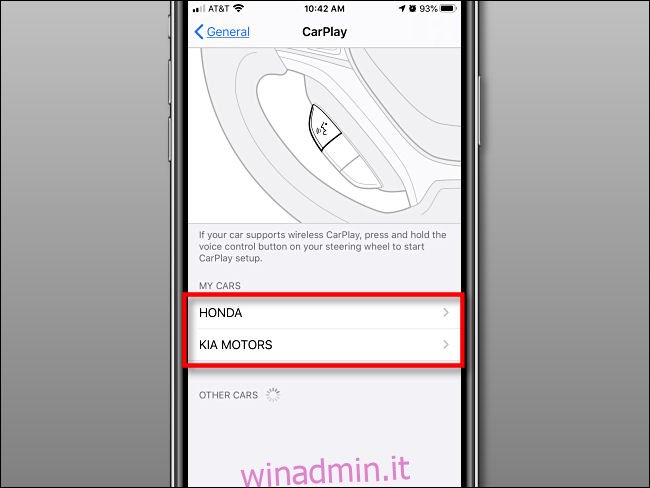
Tocca “Personalizza” nelle impostazioni per la marca del tuo veicolo.
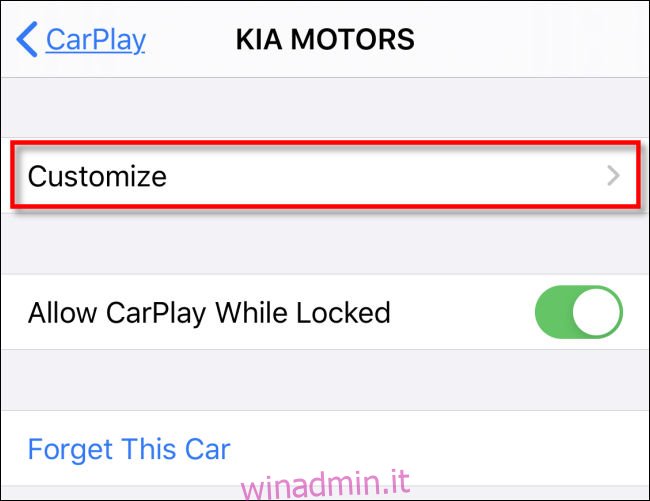
Successivamente, vedrai un lungo elenco di app compatibili con CarPlay sul tuo iPhone. Qui puoi toccare e tenere premuta qualsiasi app per trascinarla e riorganizzare l’ordine. Le app sul display di CarPlay nel tuo veicolo rifletteranno l’ordine in cui appaiono in questo elenco.
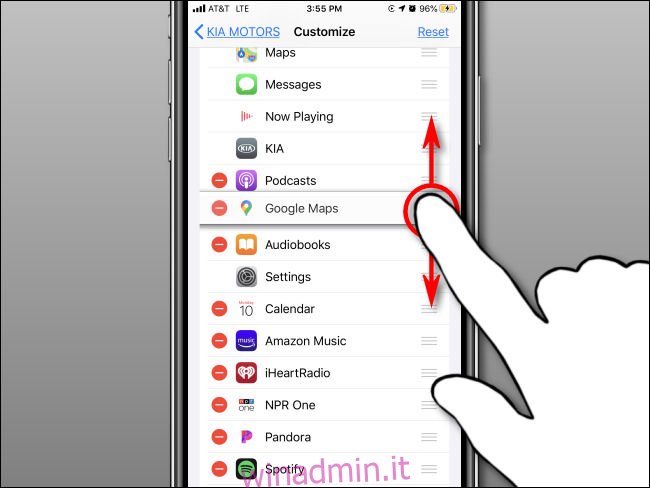
Ad esempio, supponiamo che tu disponga le app come mostrato nell’immagine qui sotto sul tuo iPhone.
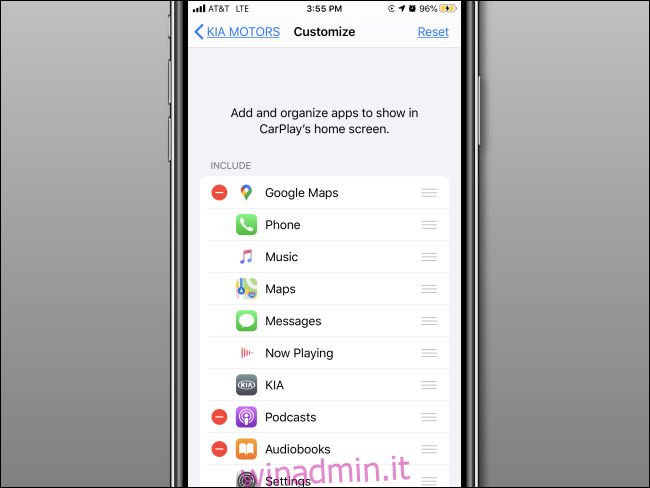
Il display di CarPlay nel tuo veicolo sarebbe quindi simile alla disposizione mostrata nell’immagine qui sotto. Naturalmente, l’aspetto varierà in base alle dimensioni e alla risoluzione dello schermo.
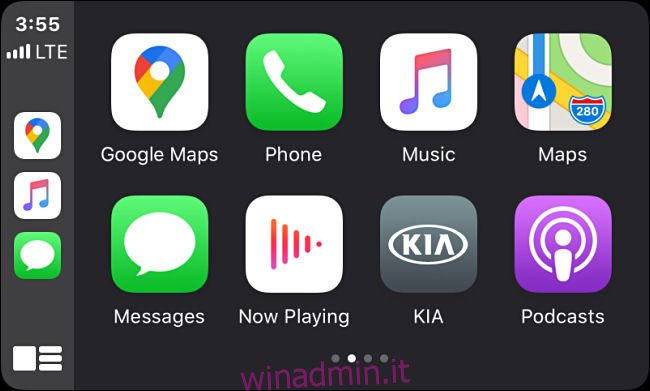
Se desideri rimuovere l’icona di un’app dal display di CarPlay, tocca il segno meno rosso (-) accanto ad essa nell’elenco sul tuo iPhone. L’app si sposterà nell’area in basso sotto “Altre app”. Le app che non hanno un segno meno rosso non possono essere rimosse dalla schermata di CarPlay.
Per aggiungere un’app dalla sezione “Altre app” all’area di visualizzazione di CarPlay, tocca il segno più verde (+) accanto ad essa nell’elenco sul tuo iPhone.
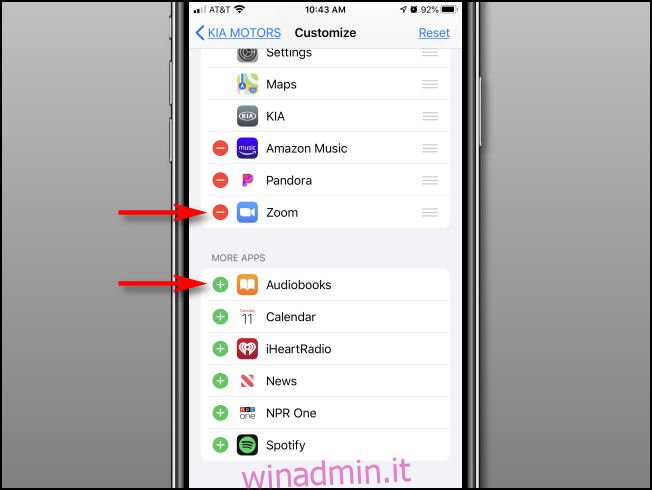
Se si confonde tutto e si desidera ripristinare la disposizione delle icone delle app al loro stato predefinito, è sufficiente toccare “Ripristina” nell’angolo in alto a destra.
Al termine della configurazione, è possibile uscire da “Impostazioni” e verrà impostata la disposizione delle icone prescelta. Se il tuo iPhone è collegato al tuo veicolo, dovresti vedere i risultati immediatamente.
Altrimenti, collega il tuo veicolo a CarPlay e vedrai la nuova disposizione la prossima volta che lo utilizzerai. Guidare in modo sicuro!

